¿El botón de inicio del iPhone no funciona? para algunos modelos de iPhone (Especialmente el antiguo iPhone 4, aunque algunos iPhones más nuevos también se ven afectados) Esta es una queja común, pero es posible que podamos brindarle algunos consejos sobre cómo solucionarlo.
Cualquier número de problemas inesperados puede hacer que no funcione Botón de inicio en el iPhone Si tu dispositivo está en garantía, la mejor opción para repararlo es llevarlo a la Apple Store más cercana. Aparte de eso, echaremos un vistazo a las soluciones rápidas que puede utilizar para solucionar este problema por su cuenta.

Antes de comenzar, debemos dejar en claro que estas correcciones funcionan para todos los modelos de iPhone, iPad o iPod touch que tienen un botón de inicio. Ya sea que tenga un iPhone 6 o un iPhone 8, si el botón de inicio no funciona, puede usar los siguientes consejos para solucionarlo.
1. Uso de AssistiveTouch
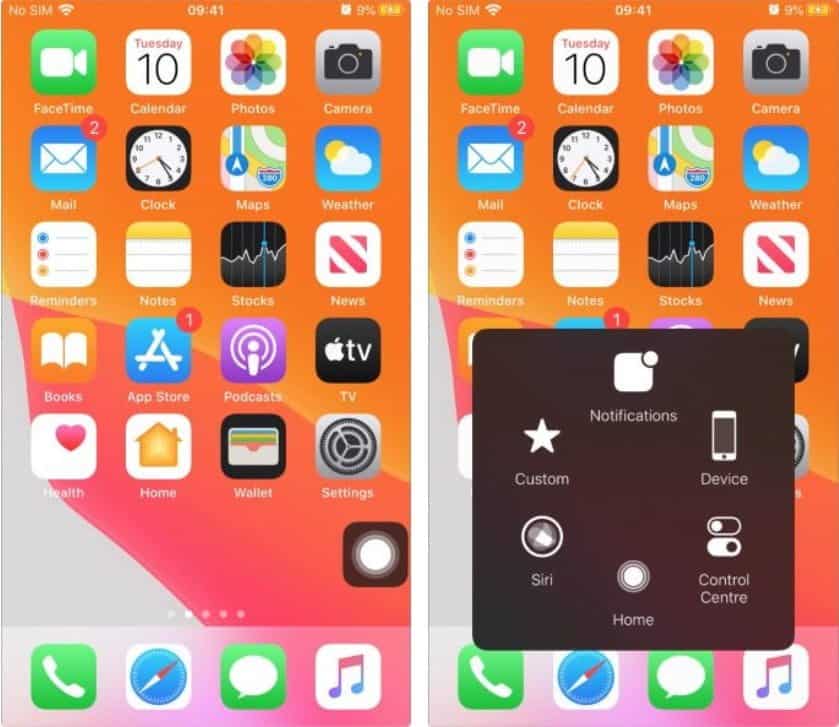
Hay muchas funciones de accesibilidad que están ocultas en su iPhone. Una de estas soluciones es la solución perfecta para permitirle continuar usando su iPhone cuando el botón de inicio no funciona. Esta característica se llama Toque de asistencia Diseñado por Apple para personas que tienen muchos problemas para usar botones físicos.
Puede usar AssistiveTouch para ajustar el volumen, bloquear la pantalla, usar gestos con varios dedos, reiniciar su dispositivo o reemplazar las pulsaciones de botones con solo un toque.
Cuando AssistiveTouch está activado, aparecerá un botón en la pantalla. Puede arrastrarlo a cualquier borde de la pantalla, donde permanecerá hasta que lo vuelva a mover. De forma predeterminada, el menú AssistiveTouch se abre presionando el botón una vez. Se cierra pulsando una vez fuera del menú.
Puede activar AssistiveTouch desde Configuración para agregar un botón de inicio basado en el sistema en la pantalla de su iPhone. Esta solución en realidad no repara el botón de inicio, pero le permite continuar usando el iPhone.
Aquí se explica cómo agregar el botón a la pantalla de su iPhone usando AssistiveTouch:
- Ir Configuración -> Accesibilidad -> Toque -> AssistiveTouch. En versiones anteriores de iOS, debe ir a Configuración -> General -> Accesibilidad -> AssistiveTouch En vez de eso.
- Si no puede salir de su aplicación actual para acceder a la configuración, reinicie su iPhone para ir a la pantalla de inicio o puede usar "Hola SiriPara solicitar "Activar AssistiveTouch".
- Después de activar la palanca para AssistiveTouch. Debería ver aparecer un icono semitransparente en la pantalla. Toque en él para que aparezca una ventana emergente, luego toque en la pantalla de inicio para simular presionar el botón de inicio.
- Arrastre y suelte el icono de AssistiveTouch para moverlo por la pantalla del iPhone para que no lo obstruya. También puedes usar Siri para controlar su funcionamiento.
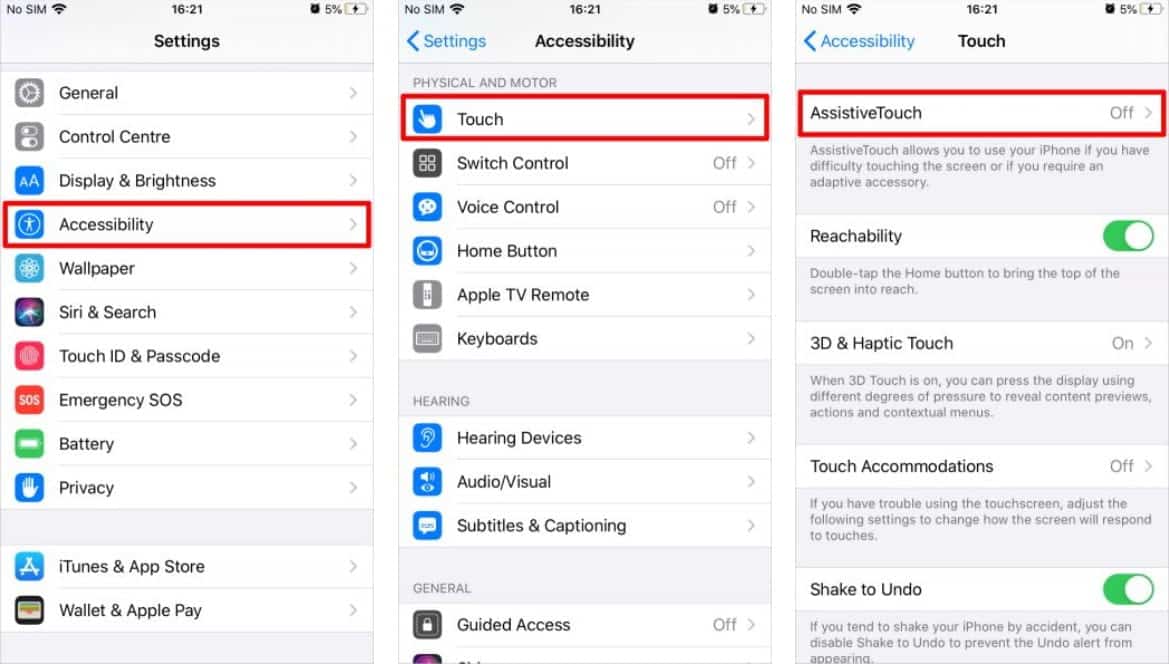
Vale la pena tomarse un tiempo para personalizar las opciones de AssistiveTouch desde Configuración para que sea lo más útil posible. Si solo lo usa como el botón de la pantalla de inicio, incluso puede convertirlo en la única opción que se muestra para que ya no necesite abrir la ventana emergente.
2. Botón de pantalla de inicio "Recalibrar"
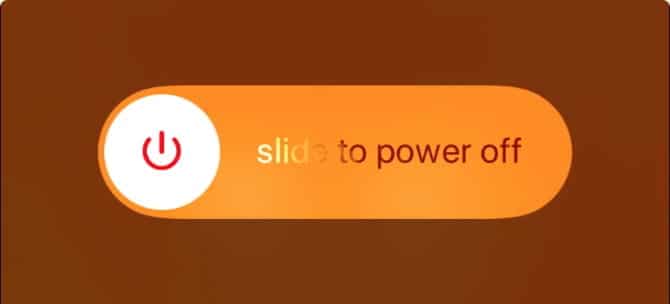
Hemos usado "recalibración" como una cita aquí porque no es un término oficial. En realidad, no parece haber una fuente oficial para este truco, pero de todos modos es efectivo para arreglar el botón de Inicio en el iPhone.
Una vez más, puede usar este truco para arreglar el botón de inicio en cualquier dispositivo utilizable. Lo peor que puede pasar es que el botón de inicio siga sin funcionar después de probarlo.
Esto es lo que debe hacer:
- Ejecute cualquier aplicación preinstalada en su dispositivo. Por ejemplo, puede abrir la aplicación Notas, Calendario, Recordatorios o Fotos.
- Ahora presione y mantenga presionado el botón lateral o el botón de encendido en su iPhone hasta que aparezca el mensaje deslizar para apagar.
- No apagues el iPhone. Alternativamente, presione y mantenga presionado el botón Inicio durante aproximadamente 10 segundos hasta que desaparezca la solicitud y se salga de la aplicación.
Este es. Esta solución debería funcionar con el botón de inicio físico que no funciona en iPhone 6S y versiones anteriores, así como con el botón de inicio táctil en iPhone 7 y iPhone 8.
Si no realizasRecalibraciónPara arreglar el botón del botón Inicio, intente repetir el proceso varias veces. Algunos usuarios informaron que el botón Inicio comenzó a funcionar después de tres o cuatro intentos.
3. Restaura el firmware de tu iPhone
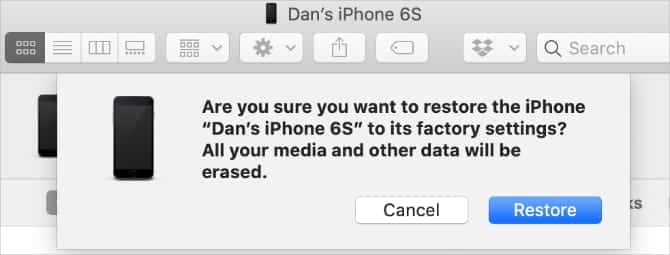
Este método no es una forma rápida, pero podría ser la forma más rápida de hacer que el botón de inicio vuelva a funcionar en su iPhone. Hay muchos problemas con el botón de inicio que surgen debido a una falla del sistema o firmware en su iPhone. Puede solucionar estos problemas de forma gratuita restaurando el dispositivo con modo DFU.
Cuando hagas esto, se borrarán todos los datos de tu iPhone. Por lo tanto, primero debe asegurarse de tener una copia de seguridad reciente del iPhone.
También es necesario reservar al menos una hora. Restaurar su dispositivo usando el modo DFU reescribe cada parte del sistema y el firmware. A veces, esto toma un tiempo.
Sigue las instrucciones de nuestra guía Para restaurar su iPhone usando el modo DFU. Si eso no funciona, entonces sabe con certeza que el botón de inicio tiene un problema técnico. Sin embargo, uno de los otros consejos a continuación puede ayudarlo a solucionarlo.
4. Limpia el botón de inicio con alcohol isopropílico

Mientras usa el botón Inicio durante un tiempo en su iPhone, es probable que se acumule suciedad y polvo. Esta suciedad puede obstruir el mecanismo de acción del botón, lo que puede explicar por qué el botón de Inicio ha dejado de funcionar.
Desafortunadamente, este consejo no puede ayudar si el botón de inicio no funciona en su iPhone 7 o iPhone 8, ya que estos dispositivos no tienen un botón mecánico.
Esta es la forma correcta de limpiar el botón de Inicio en su iPhone:
- Comience limpiando el botón Inicio con un paño de microfibra limpio y seco.
- Si eso no funciona, humedezca ligeramente la tela con alcohol isopropílico al 98-99 por ciento. Esta solución se evapora en el aire, por lo que no debería dañar los componentes del iPhone.
- Frote alcohol en el botón de la pantalla de inicio mientras lo toca repetidamente. Cuando toque el botón de inicio, el alcohol debería entrar para eliminar la suciedad.
5. Use su cargador para presionar el botón Inicio

El botón de inicio se conecta a otros componentes dentro del iPhone a través de un cable frágil cerca del puerto de carga. Algunas personas han arreglado el botón de inicio aplicando una pequeña cantidad de presión en esta área, posiblemente porque se volvió a conectar el cable suelto.
Por supuesto, hay que tener mucho cuidado al intentar esto. No querrás romper nada dentro de tu iPhone. También debe tener cuidado de no desenchufar el conector Lightning o el conector de 30 pines dentro del puerto de carga, que puede ser imposible de quitar.
Siga estos sencillos pasos para probar este método:
- Inserta el cable de carga que vino con tu iPhone.
- Presione suavemente la parte posterior del conector, cerca de la parte inferior del iPhone, como si lo estuviera presionando hacia el botón de Inicio.
- Mantenga esto presionado mientras hace clic en el botón de inicio varias veces.
Debería encontrar que esto arregla el botón de Inicio en su iPhone por algunas semanas más o más. Sin embargo, lo más probable es que necesite reemplazar el botón de Inicio en su iPhone eventualmente. Con el iPhone 7 o posterior, no puede reemplazar el botón de inicio, por lo que es posible que necesite un dispositivo de reemplazo.
Aprenda a reemplazar el botón de Inicio usted mismo
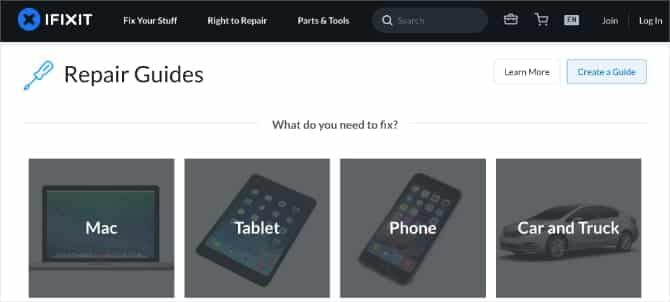
Si su iPhone tiene menos de un año, aún puede estar cubierto por la garantía de un año de Apple. Esto significa que puede programar una cita con un Genius Bar en su Apple Store más cercano para una reparación gratuita del botón de inicio.
Desafortunadamente, la mayoría de los iPhone que tienen un botón de inicio físico tienen más de un año. Pero aún puede pagar la reparación de Apple o de un proveedor de servicios externo.
Sin embargo, suele ser más barato arreglarlo usted mismo. Hay muchos sitios web que le muestran cómo Repara tus dispositivos con las herramientas que necesitas. Algunos incluso venden todas las piezas y herramientas que necesita para una reparación en particular. ¡Solo tenga cuidado porque podría perder un paso y empeorar el problema!







